手把手教你组装一台电脑:超详细图文+视频电脑组装教程
步骤二、电脑组装教程之安装内存篇
1、安装电脑内存条的方法十分简单,首先我们将内存插槽两边的卡扣向外打开,有些主板是单边卡扣,一边打开就行了,如下图所示。

2、内存的金手指部分会有一个缺口,也是防呆设计,内存金手指防呆缺口与主板的“凸起横杠”防呆处对应插入即可,如果插反了是无法插进去的。

3、安装内存的时候需要注意的是,主板下面最好垫着一个包装盒,以免安装内存的时候,给主板背部带来伤害。可以双手大拇指用力压下内存,将内存完全插入主板内存插槽内,也可以先压下一边,再压下另一边,听到咔一声,基本安装完毕了。如何确定内存是否完全插入内存插槽中,可以从侧面观察一下内存金手指是不是完全在内存插槽中。


4、内存金手指部分完全插到内存插槽中,说明内存已经安装完成。如果有两根内存,另一根内存使用相同的方法,插入即可。双内存,建议组建双通道内存,将内存分别插入1、3内存插槽或者2、4内存插槽。

组建内存双通道的方法
为了更好的方便广大网友理解,我们为内存插槽起个编号,距离CPU最近的内存插槽顺序开始编号,分别为1、2、3、4插槽。组建双通道内存的方法也十分简单,我们只需要将内存插入编号为“1和3内存插槽”或者是“2和4内存插槽”即可完成组建内存双通道,从优先级建议优先2和4内存插槽,其次1和3内存插槽,其实2和4插槽优先级最大的好处就是躲开塔式CPU散热器,如果你的水冷散热器不影响内存插槽,也可以考虑1、3插槽。
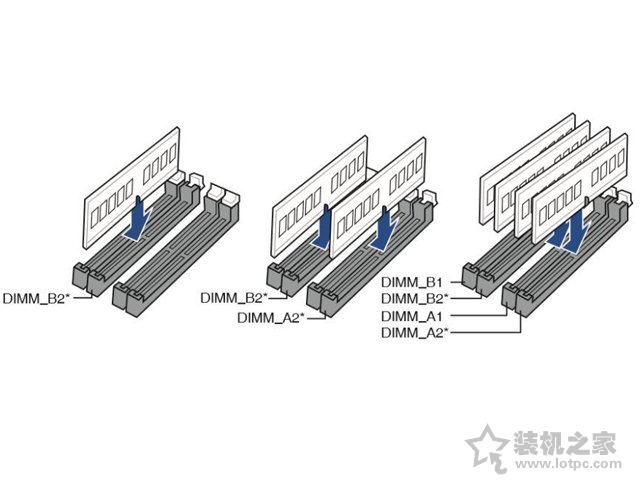
内存正确插法如下:
1根内存的情况下,插入在第#2插槽,单通道内存,因为组建双通道内存,必须2根内存或者以上数量才可以。
2根内存的情况下,优先插入在第2和第4插槽,其次1和3插槽,完成组建双通道内存。
3根内存的情况下,插入在第2和第4插槽,而第三根任意,建议插入到3插槽,避免塔式CPU散热器挡住,完成组建双通道内存。
4根内存的情况下,插满就对了,完成组建双通道内存。

